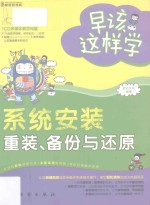
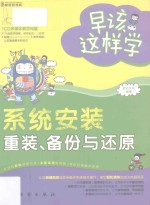
早该这样学 系统安装、重装、备份与还原PDF电子书下载
- 电子书积分:10 积分如何计算积分?
- 作 者:本社编
- 出 版 社:北京:科学出版社
- 出版年份:2012
- ISBN:9787030340351
- 页数:230 页
Chapter 01 全面了解电脑的组成 1
1.1 电脑的硬件组成 2
1.1.1 电脑的核心硬件 2
1.1.2 电脑的外围硬件 11
1.1.3 电脑的周边设备 14
1.2 电脑的软件组成 19
1.2.1 必不可少的操作系统 19
1.2.2 形形色色的应用软件 20
实用技巧 经验与实战分享 21
Skills 01 不用一味追求CPU速度 21
Skills 02 买多大容量的硬盘合适 21
Skills 03 在什么情况下需要使用多个显示器 21
Skills 04 确定自己是否真的需要这些外围设备 22
Skills 05 操作系统和应用软件并非越新越好 22
Chapter 02 电脑组装全程图解 23
2.1 组装前的准备工作 24
2.1.1 了解电脑组装操作流程 24
2.1.2 准备安装工具 25
2.1.3 装机注意事项 25
2.2 硬件组装全程图解 26
2.2.1 安装CPU与内存 26
2.2.2 安装主板 28
2.2.3 安装显卡 29
2.2.4 安装硬盘与光驱 30
2.2.5 安装电源与连接各种线路 31
2.2.6 连接显示器 33
2.2.7 连接鼠标、键盘和网线 34
2.2.8 连接音箱 35
2.2.9 连接外部电源线 35
2.2.10 开机测试 35
实用技巧 经验与实战分享 36
Skills 01 巧用螺丝刀磁头 36
Skills 02 用皮老虎吹去杂物 37
Skills 03 放去身上的静电 37
Skills 04 防静电袋的正确用法 37
Skills 05 拷机是一个很有用的检验方法 37
Chapter 03 做好安装系统前的准备工作 38
3.1 系统安装前的BIOS设置 39
3.1.1 BIOS基础知识 39
3.1.2 BIOS设置详解 40
3.2 硬盘分区与格式化 44
3.2.1 理解硬盘分区与分区格式 44
3.2.2 合理规划硬盘 44
3.2.3 用系统安装盘为硬盘分区 45
3.2.4 用Partition Magic管理分区 46
3.2.5 格式化硬盘 51
实用技巧 经验与实战分享 51
Skills 01 修改BIOS设置提升启动速度 51
Skills 02 修改BIOS设置屏蔽多余设备 52
Skills 03 解决BIOS设置自动复位的问题 52
Skills 04 多个硬盘的规划方法 52
Skills 05 用Partition Magic转换分区格式 53
Chapter 04 安装操作系统 54
4.1 全新安装操作系统 55
4.1.1 全新安装Windows XP 55
4.1.2 全新安装Windows 7 59
4.1.3 无人值守自动安装Windows XP 62
4.2 升级安装操作系统 66
4.2.1 Windows 2000下升级安装Windows XP 66
4.2.2 Windows XP下升级安装Windows 7 68
实用技巧 经验与实战分享 70
Skills 01 安装过程意外中止了怎么办 70
Skills 02 关于升级到Windows 7的一些问题 70
Skills 03 加快安装速度 71
Skills 04 什么是DOS,什么是命令行模式 71
Skills 05 什么是自动运行 71
Chapter 05 安装驱动程序与应用软件 72
5.1 驱动程序的安装、升级与卸载 73
5.1.1 使用安装向导安装驱动程序 73
5.1.2 全手动安装驱动程序 74
5.1.3 升级驱动程序 76
5.1.4 卸载驱动程序 77
5.2 应用软件的安装与卸载 78
5.2.1 如何获得应用软件 78
5.2.2 安装应用软件 79
5.2.3 卸载应用软件 80
5.3 常用软件的使用方法 82
5.3.1 使用WinRAR压缩/解压缩文件 82
5.3.2 使用360安全软件查杀病毒 84
5.3.3 使用Windows Media Player播放多媒体文件 85
5.3.4 使用ACDSee查看图片 88
实用技巧 经验与实战分享 90
Skills 01 为Windows操作系统打补丁 91
Skills 02 开启Windows的防火墙 91
Skills 03 用软件管理驱动程序 92
Skills 04 制作自解压文件 92
Skills 05 软件最好不要安装到系统分区 94
Chapter 06 让电脑访问互联网 95
6.1 了解常用电脑上网的方法 96
6.1.1 ADSL拨号上网 96
6.1.2 小区宽带上网 97
6.1.3 无线上网 97
6.1.4 网络服务申请方法 98
6.2 ADSL上网详解 99
6.2.1 安装相关硬件设备 99
6.2.2 安装网卡驱动程序 99
6.2.3 在操作系统中建立连接 102
6.3 多台电脑共享上网 104
6.3.1 使用有线路由器共享上网 104
6.3.2 使用无线路由器共享上网 106
6.3.3 使用无线网卡双机共享上网 107
实用技巧 经验与实战分享 109
Skills 01 各家宽带运营商的特点 109
Skills 02 各种互联网接入方式的区别 109
Skills 03 ADSL频繁掉线的原因 110
Skills 04 为什么ADSL上网时接听电话会断线 110
Skills 05 多台电脑共享上网后,网络速度是否会变慢 110
Chapter 07 安装与管理多操作系统 111
7.1 认识多操作系统 112
7.1.1 多操作系统有什么优点 112
7.1.2 多操作系统的安装原则 112
7.2 安装Windows XP和Windows 7双操作系统 113
7.2.1 安装之前的准备工作 113
7.2.2 在Windows XP中安装Windows 7 113
7.2.3 在Windows 7中安装Windows XP 114
7.3 设置双操作系统的启动顺序 116
7.4 双操作系统的卸载 117
7.4.1 卸载双系统前的准备工作 117
7.4.2 保留Windows XP卸载Windows 7 117
7.4.3 保留Windows 7卸载Windows XP 118
实用技巧 经验与实战分享 119
Skills 01 勿将多个系统安装到一个分区 119
Skills 02 关于三个以上Windows系统共存的问题 119
Skills 03 在Windows系统下安装非Windows系统的技巧 120
Skills 04 在多块硬盘上安装多操作系统的技巧 120
Skills 05 使用多操作系统管理软件进行管理 120
Chapter 08 实现多操作系统资源共享 121
8.1 了解常用的多系统资源共享方法 122
8.1.1 共享绿色软件 122
8.1.2 通过重新注册实现软件共享 122
8.1.3 覆盖安装实现软件共享 123
8.1.4 重复指定 123
8.1.5 使用环境变量实现软件共享 123
8.2 共享多个系统中的系统资源 124
8.2.1 共享“我的文档” 124
8.2.2 共享虚拟内存 125
8.2.3 共享临时文件夹 127
8.2.4 共享系统字体 128
8.2.5 共享系统桌面 129
8.3 共享多个系统中的网络资源 130
8.3.1 共享IE浏览器的收藏夹 130
8.3.2 共享IE浏览器的缓存文件 131
8.3.3 共享IE浏览器的Cookies 132
8.3.4 共享Outlook Express通讯簿 132
8.3.5 共享Outlook Express的邮件 134
8.3.6 共享QQ聊天记录 135
实用技巧 经验与实战分享 135
Skills 01 共享输入法词库 136
Skills 02 使用U盘实现Foxmail数据移动共享 137
Skills 03 共享Office设置 137
Skills 04 共享WinRAR 137
Skills 05 在Windows系统与非Windows系统之间共享数据 138
Chapter 09 优化操作系统的性能 139
9.1 对硬盘进行优化 140
9.1.1 整理磁盘碎片 140
9.1.2 清理临时文件 141
9.1.3 禁止使用系统还原 141
9.1.4 关闭错误发送功能 142
9.1.5 关闭休眠功能 143
9.2 减轻系统负担 143
9.2.1 关闭缩略图的缓存 143
9.2.2 移除不必要的启动项目 144
9.2.3 禁止访问某个分区 145
9.2.4 关闭系统自动播放功能 146
9.2.5 快速锁定电脑 147
9.3 通过注册表优化系统 148
9.3.1 认识注册表和注册表编辑器 148
9.3.2 处理无法卸掉的应用程序 151
9.3.3 提高刷新的速度 151
9.3.4 设置出错程序等待响应的时间 151
9.3.5 设置等待程序关闭的时间 152
9.4 使用Windows优化大师优化系统 152
9.4.1 获取系统信息 152
9.4.2 优化磁盘缓存 153
9.4.3 优化文件系统 153
9.4.4 提升网络速度 154
9.4.5 加强系统安全 154
9.4.6 优化后台服务 155
9.4.7 清理系统垃圾 156
实用技巧 经验与实战分享 158
Skills 01 对固态硬盘勿用碎片整理 158
Skills 02 使用软件整理内存 158
Skills 03 解决CPU占用率100%的问题 159
Skills 04 锁定任务栏 159
Skills 05 显示“网上邻居”等图标 160
Chapter 10 电脑信息的备份与还原 162
10.1 备份与还原系统注册表 163
10.1.1 在DOS下备份与还原注册表 163
10.1.2 在Windows下备份与还原注册表 164
10.2 备份与还原驱动程序 166
10.2.1 使用Windows优化大师备份与还原驱动程序 166
10.2.2 使用驱动精灵备份与还原驱动程序 167
10.3 其他系统信息的备份与还原 168
10.3.1 学用“备份与还原”功能 168
10.3.2 输入法自定义词组的备份与还原 174
10.3.3 磁盘分区表的备份与还原 174
实用技巧 经验与实战分享 175
Skills 01 恢复丢失的文件簇 175
Skills 02 恢复与还原IE收藏夹 176
Skills 03 恢复与还原网络设置 178
Skills 04 使用直接复制法备份与恢复数据 179
Skills 05 利用软件备份与恢复BIOS信息 179
Chapter 11 操作系统的备份与还原 180
11.1 备份和还原操作系统简介 181
11.1.1 什么是备份 181
11.1.2 什么是系统还原 181
11.1.3 备份操作系统的最佳时机 182
11.1.4 常用的操作系统备份和还原方法 182
11.2 使用系统自带的软件进行备份和还原 183
11.2.1 使用Windows XP的系统还原功能 183
11.2.2 使用Windows 7的系统还原功能 184
11.2.3 使用Windows 7的系统映像创建和还原功能 186
11.3 使用专业软件备份和还原系统 189
11.3.1 使用Ghost软件进行备份和还原 189
11.3.2 使用QQ电脑管家备份和还原 191
实用技巧 经验与实战分享 193
Skills 01 还原丢失的NTLDR文件 194
Skills 02 解决找不到HAL.DLL文件的故障 195
Skills 03 解决Ghost系统不能安装的问题 196
Skills 04 关闭失去响应的程序 196
Skills 05 使用Windows 7的Windows Defender防护系统 197
Chapter 12 拯救数据文件 198
12.1 拯救硬盘中的数据 199
12.1.1 用EasyRecovery恢复硬盘数据 199
12.1.2 用FinalData恢复硬盘数据 204
12.2 拯救相片及多媒体文件 208
12.2.1 用Recover My Photos恢复数据 208
12.2.2 用rmfixit恢复RM/RMVB视频文件 209
实用技巧 经验与实战分享 210
Skills 01 预防胜于拯救 210
Skills 02 正确使用移动存储设备以避免损坏数据 210
Skills 03 硬盘损坏的主要原因 210
Skills 04 警惕数据安全危机的前兆 211
Skills 05 电脑的良好工作环境 212
Chapter 13 快速重装操作系统 214
13.1 做好重装前的准备工作 215
13.1.1 制作Windows PE启动U盘 215
13.1.2 在Windows中重新分区与格式化硬盘 217
13.2 重新安装操作系统 219
13.2.1 在Windows下重新安装操作系统 219
13.2.2 在DOS下重新安装操作系统 221
13.2.3 使用金山卫士快速重装操作系统 221
13.2.4 通过“恢复控制台”修复安装操作系统 223
实用技巧 经验与实战分享 224
Skills 01 在Windows下快速格式化分区 224
Skills 02 使用U盘重装操作系统 225
Skills 03 判断系统是否需要重装的三条法则 226
Skills 04 如何判断是否由硬件故障导致了系统崩溃 226
Skills 05 “恢复控制台”用法上手 226
- 《管理信息系统习题集》郭晓军 2016
- 《信息系统安全技术管理策略 信息安全经济学视角》赵柳榕著 2020
- 《系统解剖学速记》阿虎医考研究组编 2019
- 《慢性呼吸系统疾病物理治疗工作手册》(荷)瑞克·考斯林克(RikGosselink) 2020
- 《社会文化系统中的翻译》姜秋霞,杨正军 2019
- 《中国生态系统定位观测与研究数据集 森林生态系统卷 云南西双版纳》邓晓保·唐建维 2010
- 《通用安装工程消耗量定额 TY02-31-2015 第4册 电气设备安装工程》中华人民共和国住房和城乡建设部 2015
- 《大气氮沉降及其对生态系统的影响》方琨,王道波 2019
- 《学校教育指标系统的构建》杨向东著 2019
- 《系统故障 诗歌与影像》(中国)梁小曼 2019
- 《东方杂志 第110册 第25卷 第一至四号 1928年1月-1928年2月》上海书店出版社编 2012
- 《清明 我们的节日》冯骥才编 2017
- 《现代水泥技术发展与应用论文集》天津水泥工业设计研究院有限公司编 2019
- 《甘肃省档案馆指南》甘肃省档案馆编 2018
- 《莼江曲谱 2 中国昆曲博物馆藏稀见昆剧手抄曲谱汇编之一》郭腊梅主编;孙伊婷副主编;孙文明,孙伊婷编委;中国昆曲博物馆编 2018
- 《花时间 我的第一堂花艺课 插花基础技法篇》(日)花时间编辑部编;陈洁责编;冯莹莹译 2020
- 《中央财政支持提升专业服务产业发展能力项目水利工程专业课程建设成果 设施农业工程技术》赵英编 2018
- 《东方杂志 第94册 第22卷 第四至七号 1925年2月-1925年4月》上海书店出版社编 2012
- 《远去的老调》经典文库编委会编 2019
- 《东方杂志 第13册 第四年 第一至三期 1907年3月-1907年5月》上海书店出版社编 2012
- 《指向核心素养 北京十一学校名师教学设计 英语 七年级 上 配人教版》周志英总主编 2019
- 《《走近科学》精选丛书 中国UFO悬案调查》郭之文 2019
- 《北京生态环境保护》《北京环境保护丛书》编委会编著 2018
- 《中医骨伤科学》赵文海,张俐,温建民著 2017
- 《美国小学分级阅读 二级D 地球科学&物质科学》本书编委会 2016
- 《指向核心素养 北京十一学校名师教学设计 英语 九年级 上 配人教版》周志英总主编 2019
- 《强磁场下的基础科学问题》中国科学院编 2020
- 《小牛顿科学故事馆 进化论的故事》小牛顿科学教育公司编辑团队 2018
- 《小牛顿科学故事馆 医学的故事》小牛顿科学教育公司编辑团队 2018
- 《高等院校旅游专业系列教材 旅游企业岗位培训系列教材 新编北京导游英语》杨昆,鄢莉,谭明华 2019
